สำหรับใครที่ลืมรหัสผ่าน Apple ID ไม่สามารถลงชื่อเข้าใช้ iCloud หรือกรณีที่เราทำ iPhone หาย ต้องการล็อกอินเครื่องอินเพื่อตามหา แต่จำรหัสผ่านไม่ได้ ทีมงานมีวิธีการรีเซ็ตรหัสผ่านที่จะช่วยให้เรากลับมาใช้งานบัญชี Apple ID มาแนะนำให้ชมกันค่ะ
ลืมรหัสผ่าน Apple ID ทำอย่างไร รีเซ็ตรหัสผ่านอย่างไรบ้าง อัปเดตปี 2022
กรณีที่เราลืมรหัสผ่าน Apple ID ไม่สามารถลงชื่อเข้าใช้ได้ Apple ได้แนะนำวิธีการรีเซ็ตรหัสผ่าน Apple ID ไว้อยู่ 3 วิธีด้วยกัน ทั้งในกรณีที่มีอุปกรณ์อยู่กับตนเองและไม่มีอุปกรณ์อยู่กับตนเอง ได้แก่
- รีเซ็ตรหัสผ่าน Apple ID โดยใช้ iPhone, iPad ของตัวเอง
- รีเซ็ตรหัสผ่าน Apple ID โดยใช้อุปกรณ์ของผู้อื่น
- รีเซ็นรหัสผ่านบนเว็บไซต์
1. รีเซ็ตรหัสผ่าน Apple ID โดยใช้ iPhone, iPad และ Mac ของตัวเอง
หากเราล็อกอิน Apple ID อยู่ใน iPhone, iPad ของตัวเอง แต่อยากจะไปล็อกอินใช้งานที่อื่น ดันจำรหัสผ่านไม่ได้ ก็สามารถทำการรีเซ็ตรหัสผ่าน Apple ID ใหม่ ในเครื่องของตนเองได้เลย
ไปที่การตั้งค่า > Apple ID > รหัสผ่านและความปลอดภัย
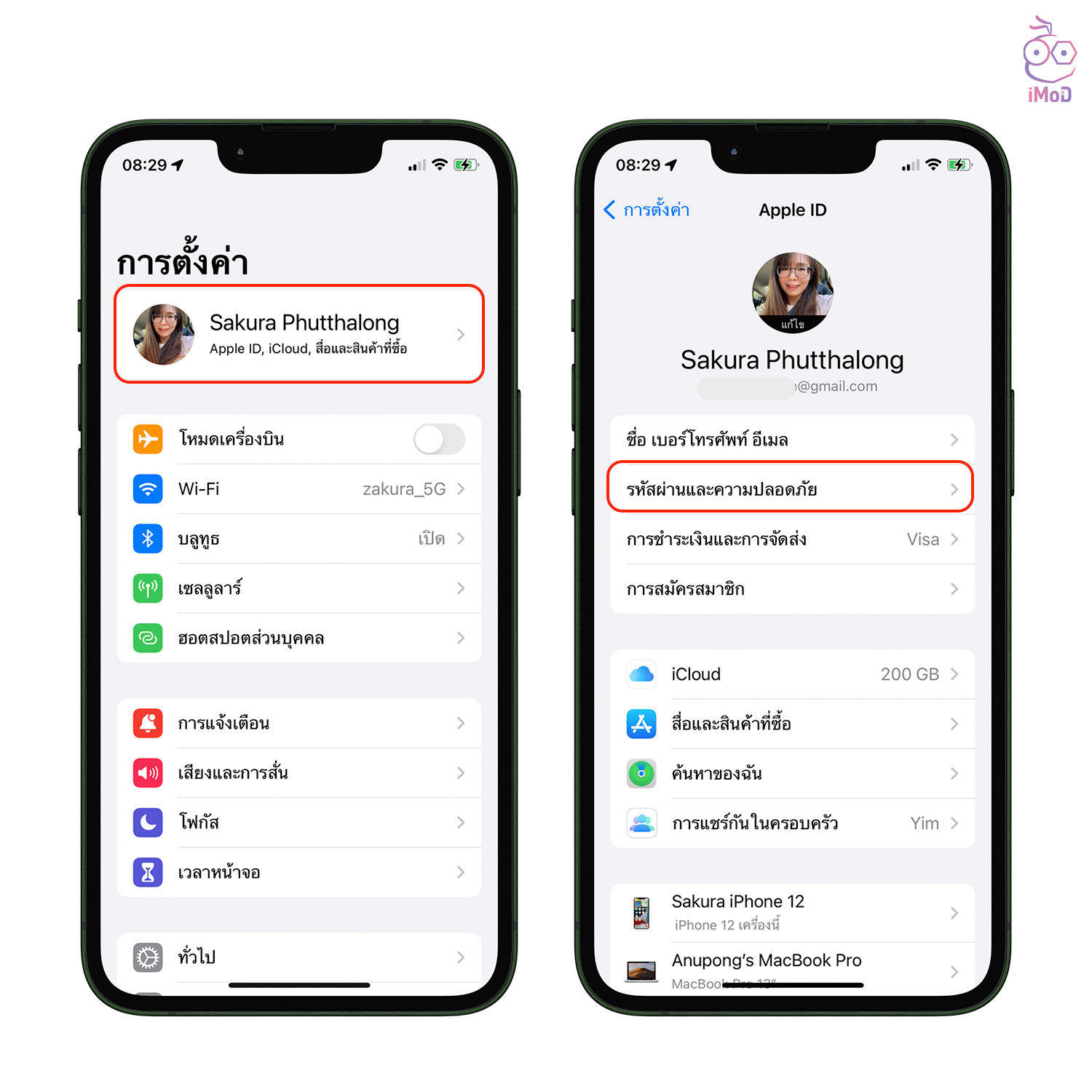
แตะ เปลี่ยนรหัสผ่าน > กรอกรหัสผ่านใหม่ และยืนยันรหัสผ่านใหม่อีกครั้ง จากนั้นแตะ เปลี่ยน
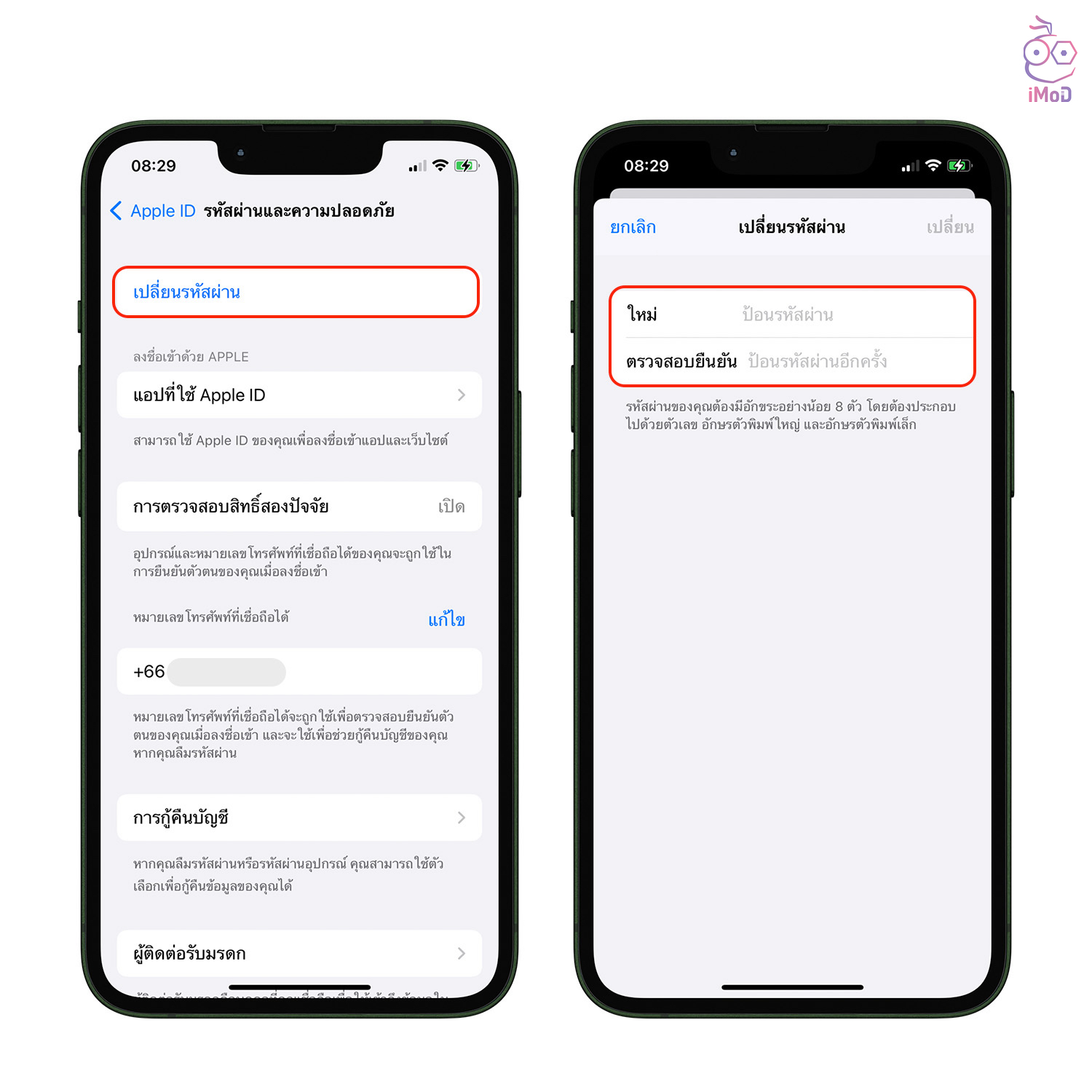
นอกจากนี้ ถ้าเรามี Mac ก็สามารถรีเซ็ตรหัสผ่านได้เช่นกัน โดยทำบน Mac ที่อัปเดตเป็น macOS Catalina ขึ้นไป
ไปที่ System Preference > Apple ID
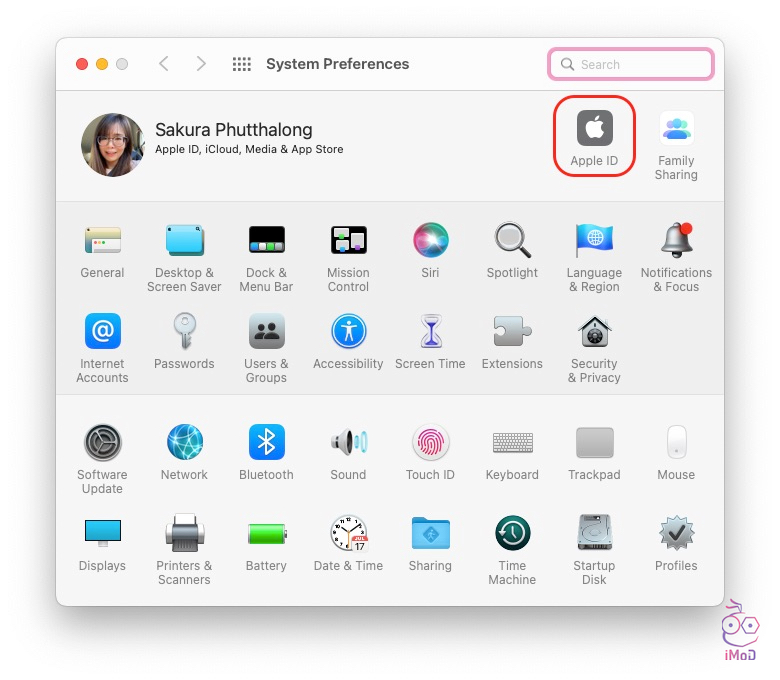
ส่วนด้านซ้ายเลือก Password & Security > เลือก Change Password จากนั้นก็กรอกรหัสผ่านเครื่อง Mac
 ป้อนรหัสผ่านเครื่อง แล้วกรอกรหัสผ่าน Apple ID ใหม่ที่ต้องการได้เลย
ป้อนรหัสผ่านเครื่อง แล้วกรอกรหัสผ่าน Apple ID ใหม่ที่ต้องการได้เลย
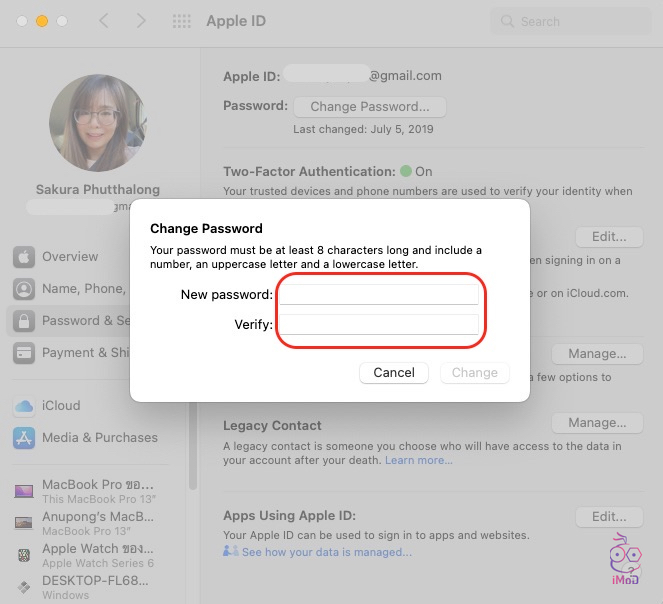
บางกรณีเราอาจจะต้องรีเซ็ตรหัสผ่าน โดยใช้เบอร์โทรศัพท์และอีเมลที่เชื่อถือได้ หรือถ้าใช้รหัสการกู้คืนเพื่อรักษาความปลอดภัยของบัญชี เราสามารถรีเซ็ตรหัสผ่านบน iPhone, iPad ได้เลย หรือถ้าหากเราได้ตั้งค่าผู้ติดต่อการกู้คืบบัญชีไว้ ผู้ติดต่อการกู้คืนบัญชีจะช่วยเราในการรีเซ็ตรหัสผ่านได้
2. รีเซ็ตรหัสผ่าน Apple ID โดยใช้อุปกรณ์ของผู้อื่น
ในกรณีที่ iPhone, iPad ของเราหาย หรือไม่สามารถใช้งานเพื่อกู้รหัสผ่าน Apple ID ได้ เราสามารถใช้อุปกรณ์ของเพื่อน คนในครอบครัว หรือขอใช้อุปกรณ์ในร้าน Apple Store เพื่อทำการรีเซ็ตรหัสผ่าน Apple ID ได้ โดยรีเซ็ตผ่านแอป Apple Support
ยืม iPhone, iPad ของคนอื่นมา แล้วติดตั้งแอป Apple Support [แตะดาวน์โหลดที่นี่] ให้เรียบร้อย
ในหน้าแรก ให้แตะ รหัสผ่านและความปลอดภัย > รีเซ็ตรหัสผ่าน Apple ID > เริ่มต้นเลย
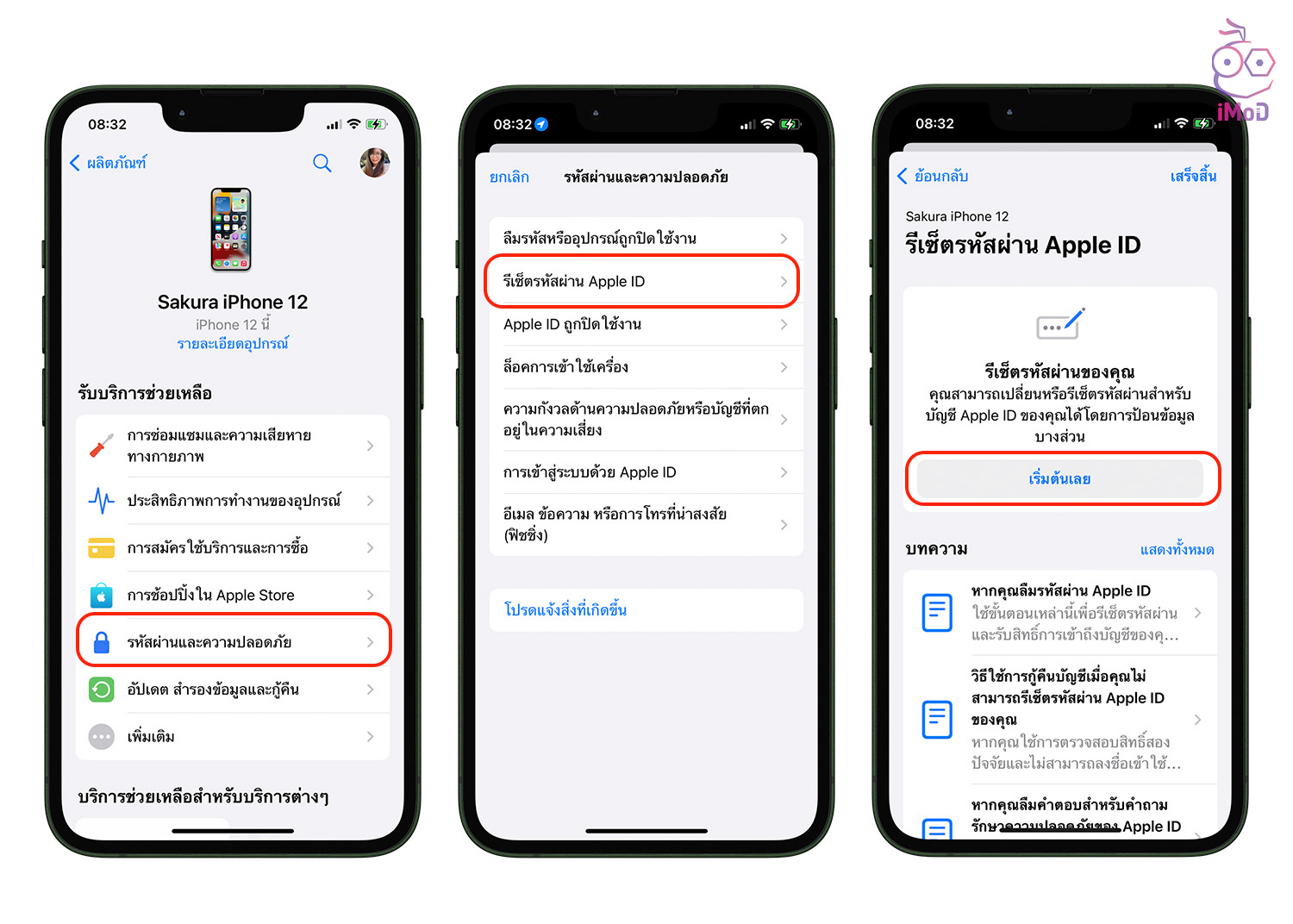
หากเรายืมเครื่องคนอื่นมาใช้งาน ให้เราแตะ Apple ID อื่น > กรอก Apple ID ของเรา ที่ลืมรหัสผ่านลงไป แล้วแตะ ถัดไป จากนั้นทำตามขั้นตอนบนหน้าจอต่อไป จนกว่าจะได้รับการยืนยันว่าเปลี่ยนรหัสผ่าน Apple ID
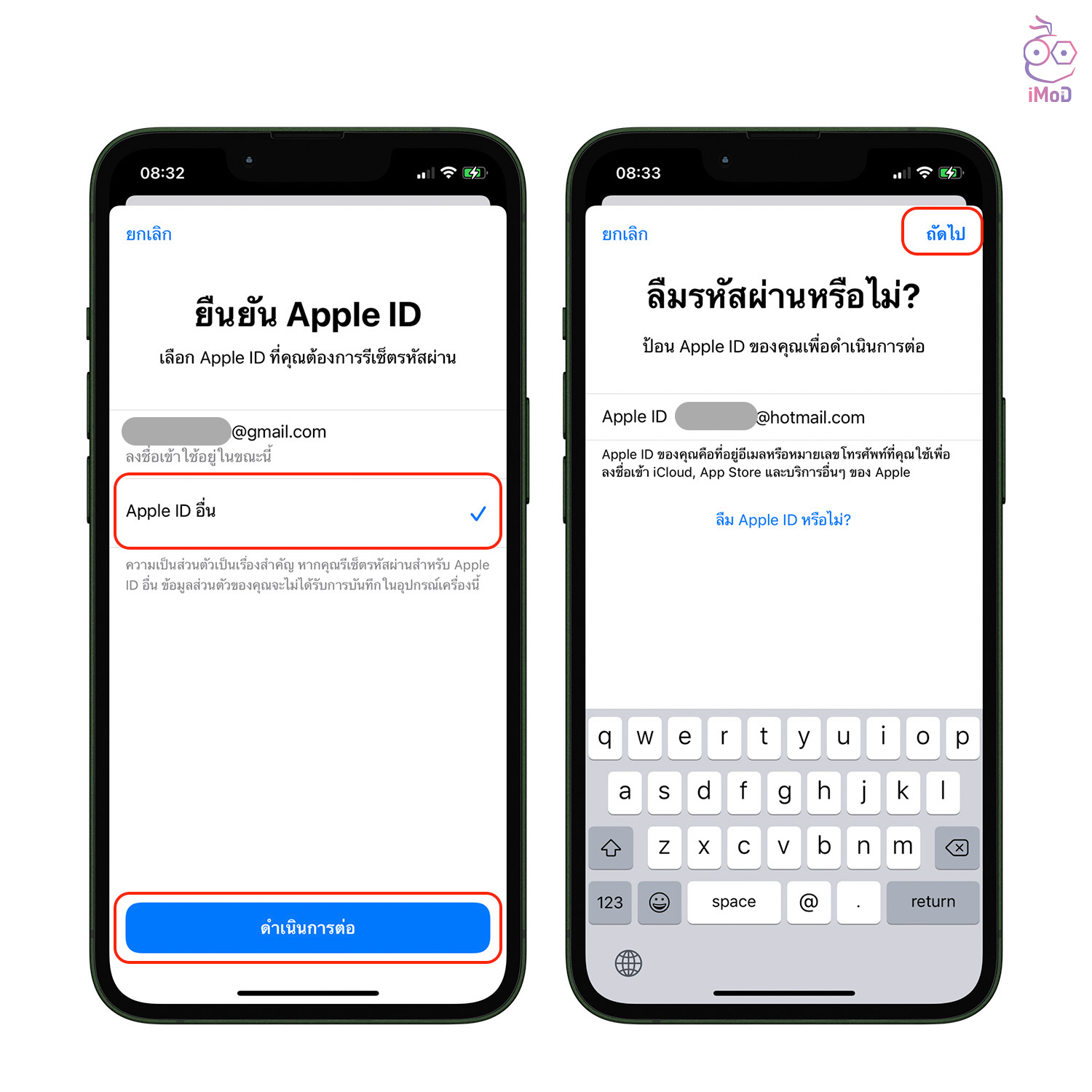
รีเซ็ตรหัสผ่าน Apple ID โดยใช้แอป Find My iPhone (สำหรับอุปกรณ์ iOS 9 – iOS 12)
สำหรับใครที่ยืมอุปกรณ์มาแล้ว แต่อุปกรณ์ไม่สามารถดาวน์โหลดแอป Apple Support ได้ เนื่องจาก iOS ไม่รองรับ ก็สามารถใช้แอป Find My iPhone ค้นหาได้ (ไม่ใช่แอป Find My ใหม่นะ)
ไปยังหน้าล็อกอินในแอป Find My iPhone (หากมีบัญชีล็อกอินค้างไว้ ให้ล็อกเอาท์ออกก่อน) จากนั้นก็แตะลืม Apple ID หรือรหัสผ่าน แล้วทำตามขั้นตอนบนหน้าจอต่อไป จนกว่าจะได้รับการยืนยันว่าเปลี่ยนรหัสผ่าน Apple ID
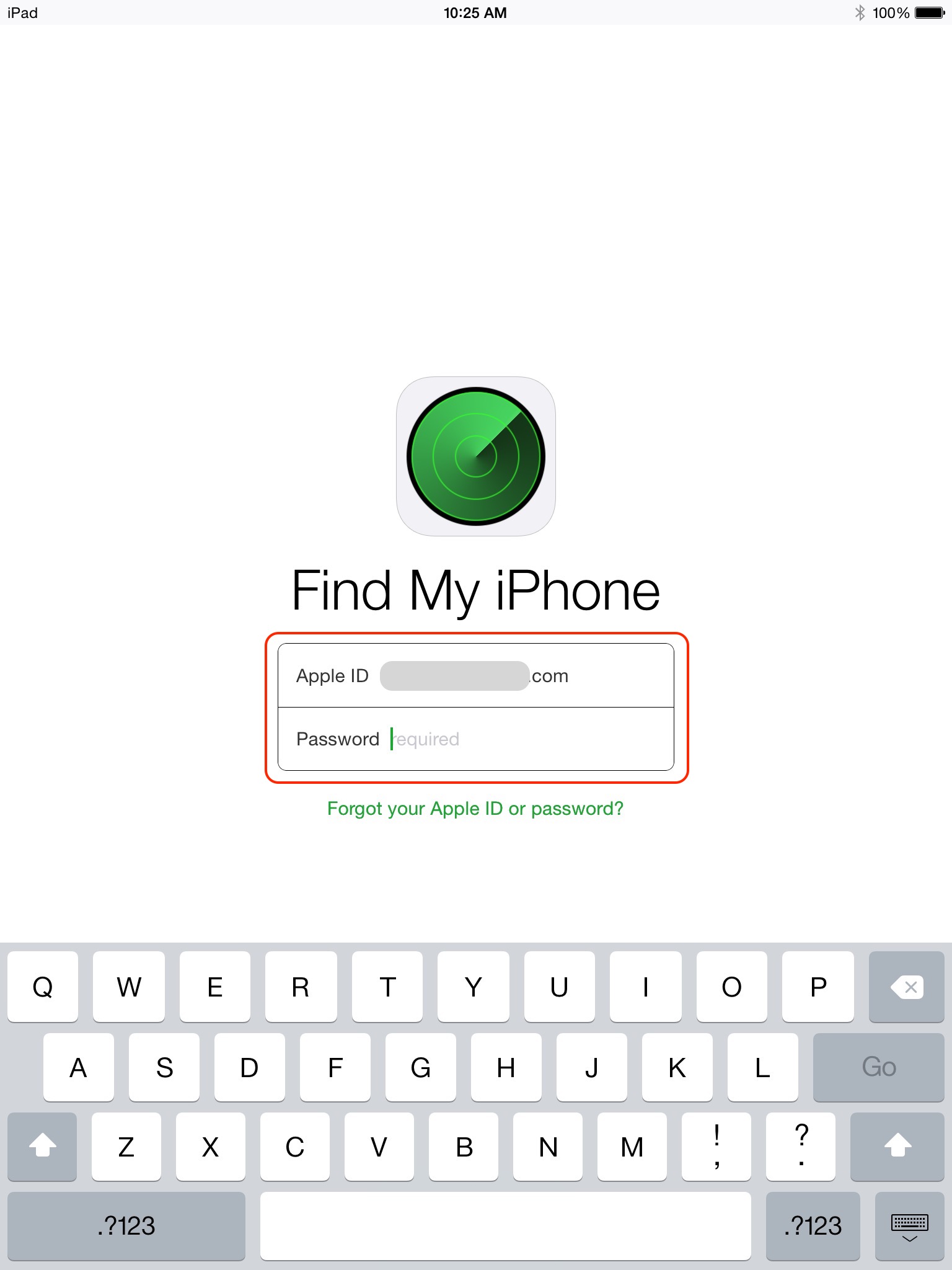
3. รีเซ็ตรหัสผ่านบนเว็บไซต์
หากเราไม่มีอุปกรณ์ของตนเองและไม่สามารถยืมอุปกรณ์ของคนอื่นได้ ให้เรารีเซ็ตรหัสผ่านบนเว็บไซต์ของ Apple ได้เลย แต่สิ่งที่จะต้องมีคืออุปกรณ์หรือคอมพิวเตอร์ที่สามารถใช้งานเว็บบราวเซอร์ได้
ไปที่เว็บไซต์ iforgot.apple.com > กรอกอีเมล Apple ID แล้วแตะ ดำเนินการต่อ
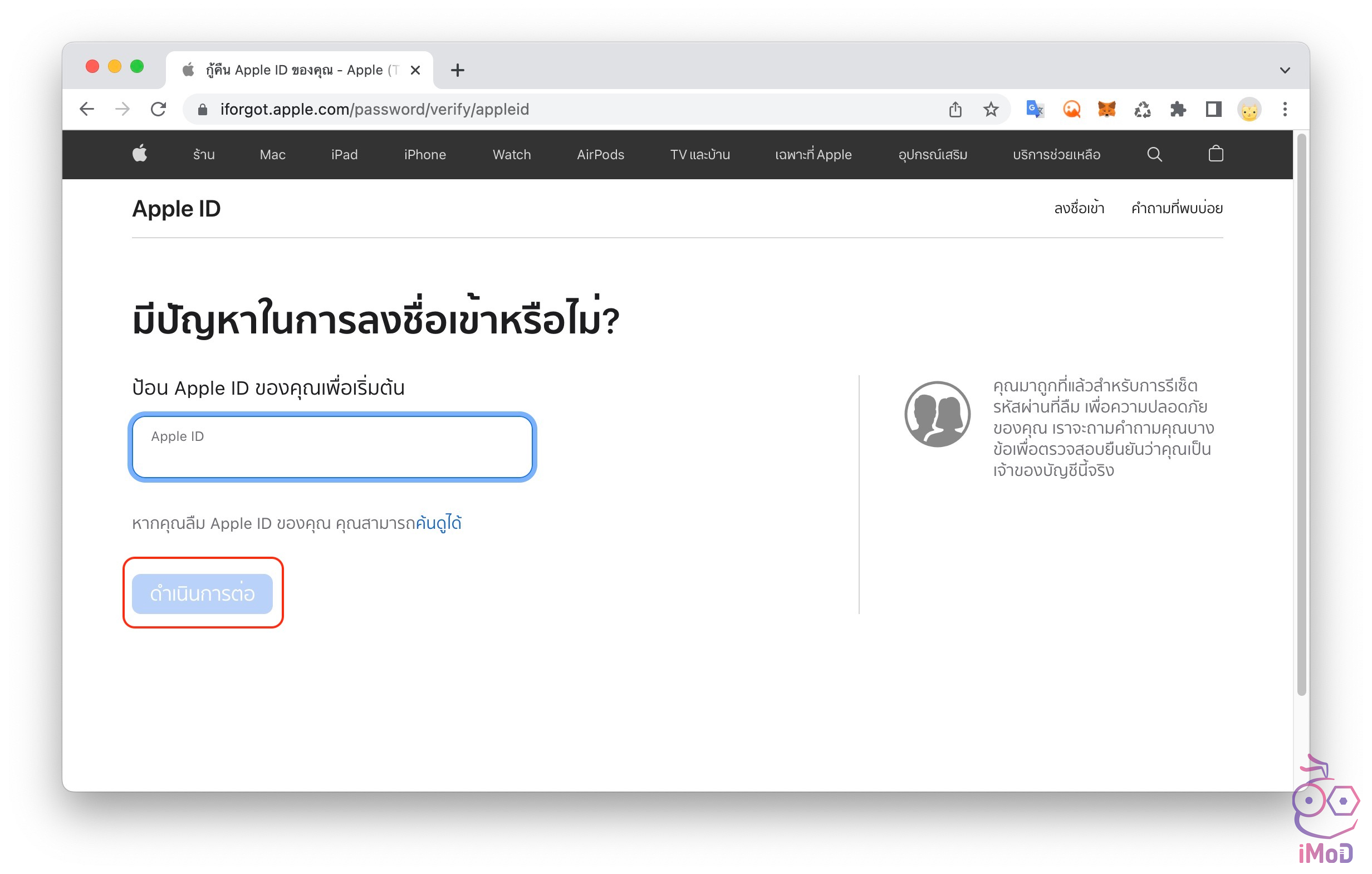
กรอกหมายเลขโทรศัพท์ของเราที่ใช้กับ Apple ID ที่ลืมรหัสผ่าน แล้วแตะ ดำเนินการต่อ
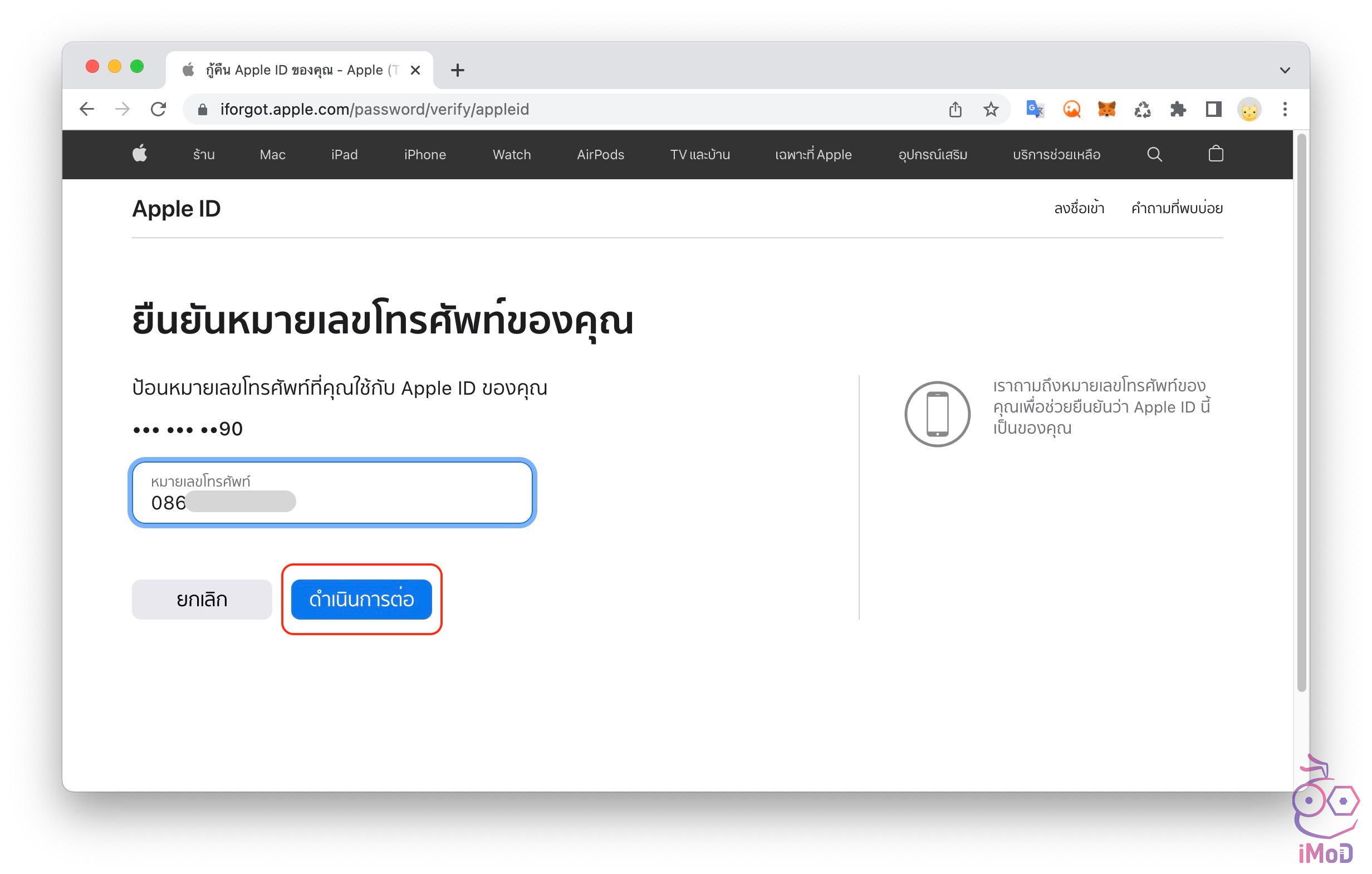
ระบบจะส่งการแจ้งเตือนไปยังอุปกรณ์ Apple อื่น ๆ ที่ลงใช้ Apple ID เดียวกัน ถ้าหากเราได้รับการแจ้งเตือนการอนุญาตเปลี่ยนรหัสผ่าน Apple ID บนอุปกรณ์อื่น ให้เราแตะอนุญาต แล้วทำตามข้อแนะนำสำหรับการรีเซ็ตรหัสผ่านได้เลย แต่ถ้าหากเราไม่มีอุปกรณ์ที่ใช้ Apple ID เดียวกันนี้และไม่ได้รับการแจ้งเตือนใด ๆ ให้คลิกเลือก ไม่สามารถเข้าถึงอุปกรณ์ Apple ID ใด ๆ ของคุณใช่ไหม
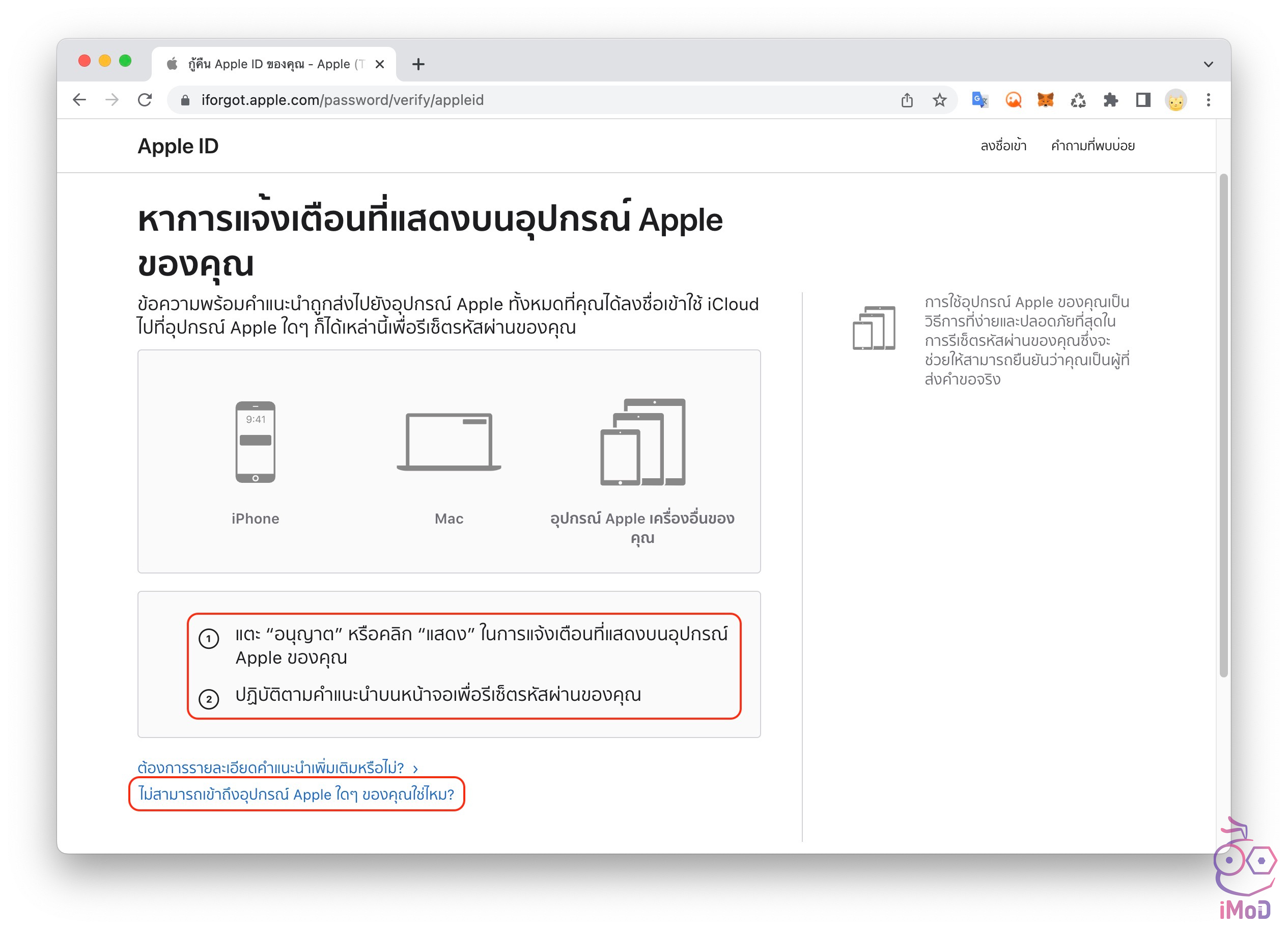
เราก็จะพบกับตัวเลือกสำหรับการรีเซ็ตรหัสผ่าน Apple ID ที่ Apple แนะนำ 3 ข้อ ซึ่งเป็นวิธีที่ช่วยให้เรารีเซ็ตรหัสผ่าน Apple ID ได้ง่าย ๆ คือ
- กรณีที่เราซื้อเครื่องใหม่ หรือต้องตั้งค่าเข้าอุปกรณ์เครื่องใหม่ เราก็สามารถรีเซ็ตรหัสผ่านระหว่างการตั้งค่าเข้าอุปกรณ์เครื่องใหม่ได้
- ใช้เครื่องของคนอื่นหรือเพื่อน รีเซ็ตรหัสผ่านด้วยแอป Apple Support หรือแอป Find my iPhone ที่กล่าวไว้ตามหัวข้อที่ 2
- ไปพบพนักงานที่ Apple Store หรือร้านผู้ให้บริการที่ได้รับอนุญาตจาก Apple เช่น Studio 7, iCare เพื่อให้พนักงานช่วยเหลือการรีเซ็ตรหัสผ่านด้วย iPhone, iPad, iPod Touch เครื่องอื่น ๆ
แต่ถ้าหากเราไม่มีอุปกรณ์ที่สามารถทำได้ตามคำแนะนำ 3 แบบนี้ ให้เราคลิกเลือก ไม่สามารถใช้ตัวเลือกเหล่านี้ได้ใช่ไหม ด้านล่าง
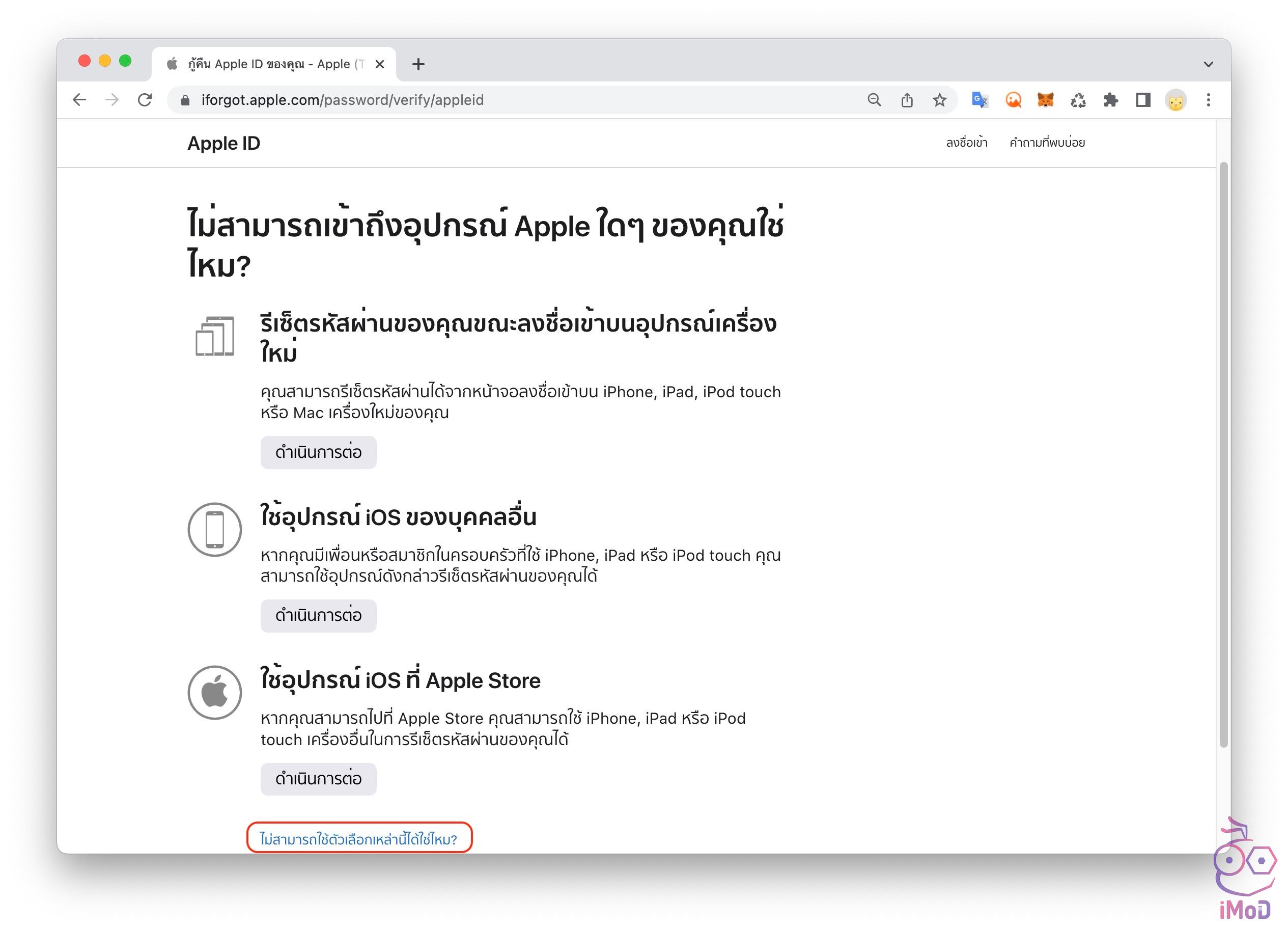
ถ้าหากเราเลือกตัวเลือกไม่มีอุปกรณ์ที่สามารถรีเซ็ตรหัสผ่านได้ Apple จะให้เรารอการตรวจสอบว่าบัญชีและข้อมูลของเราปลอดภัยและเป็นคำขอรีเซ็ตรหัสผ่านจากเราจริง ๆ ซึ่ง Apple อาจจะถามคำถามเพิ่มเติม ให้เราแตะยืนยันที่จะดำเนินการต่อ แล้วทำตามขั้นตอนต่อไปได้เลย
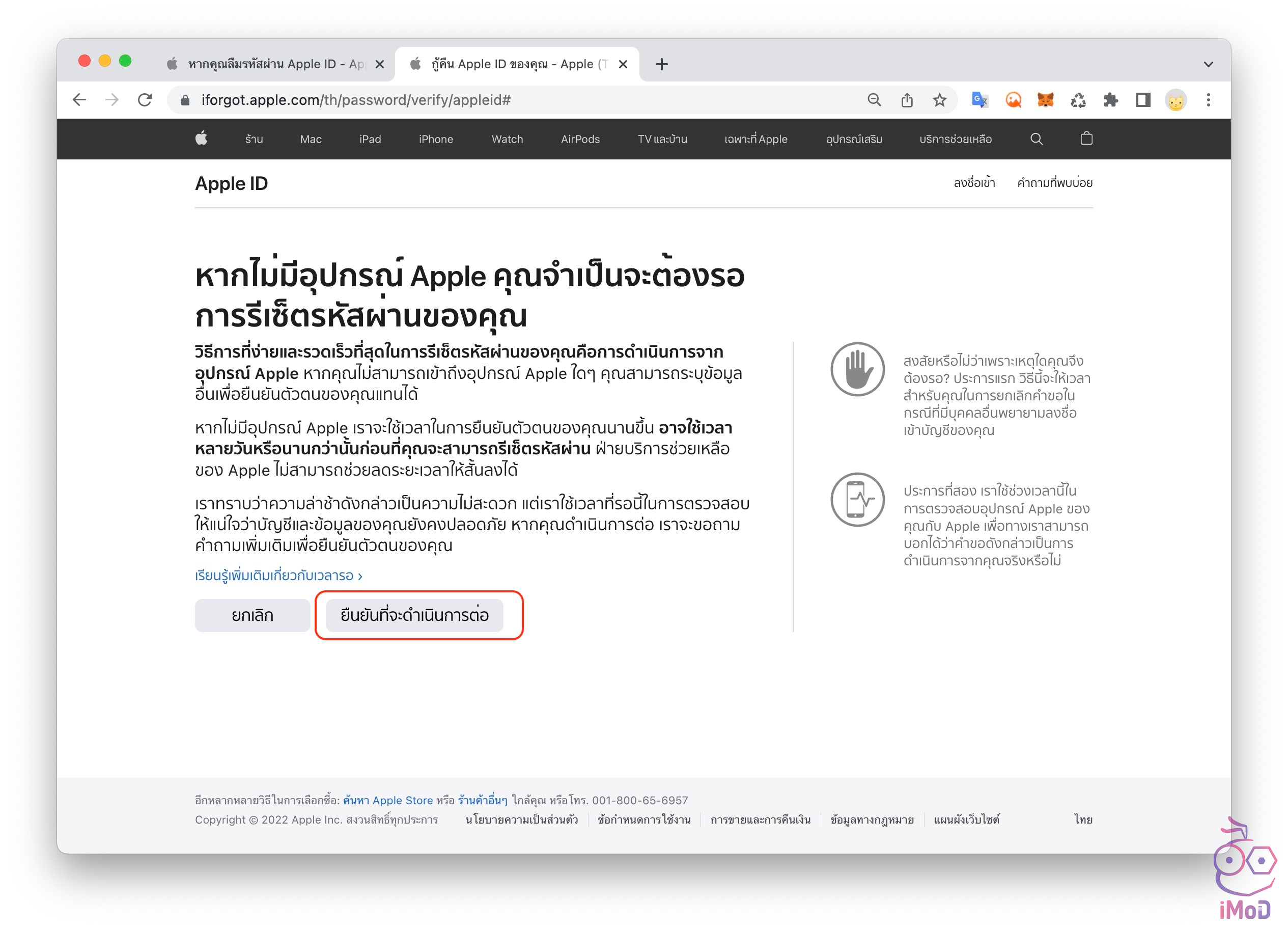
แต่แนะนำว่า การมีอุปกรณ์เครื่องอื่น ๆ ไม่ว่าจะเป็นเครื่องของเพื่อน คนในครอบครัว หรือใช้งานจากเครื่องหน้าร้าน Apple Store, Studio 7 หรือ iCare จะเป็นวิธีการรีเซ็ตรหัสผ่านที่ง่ายที่สุด และไม่จำเป็นต้องรอการตรวจสอบ ใครที่ลืมรหัสผ่านก็ลองทำตามกันได้เลยนะคะ
ที่มา Apple

